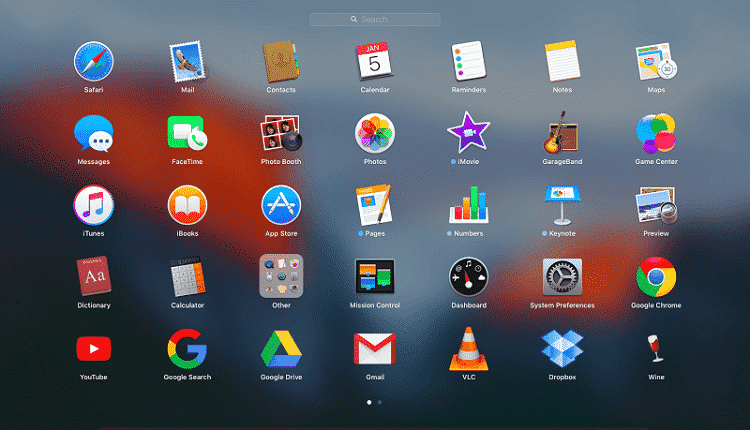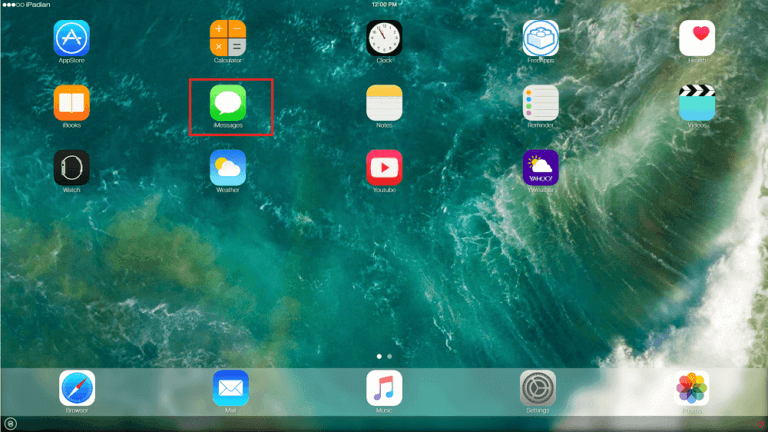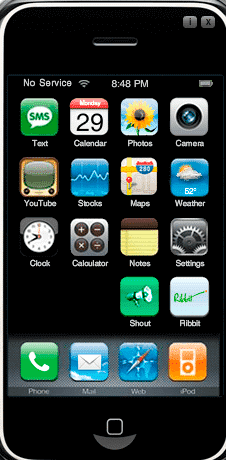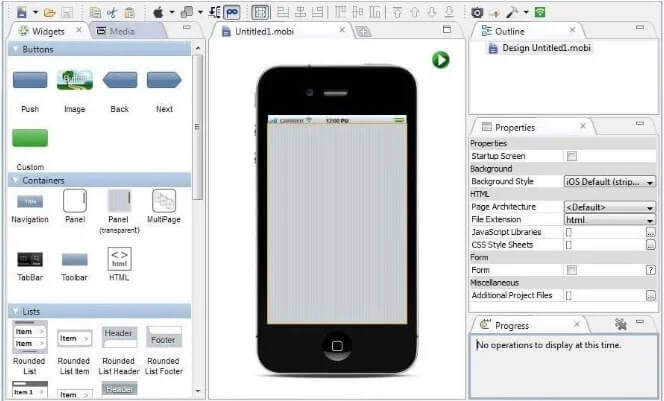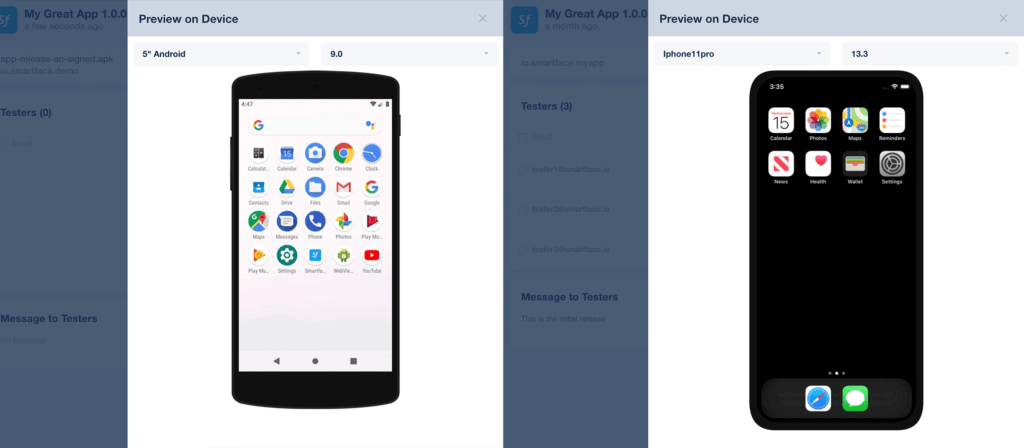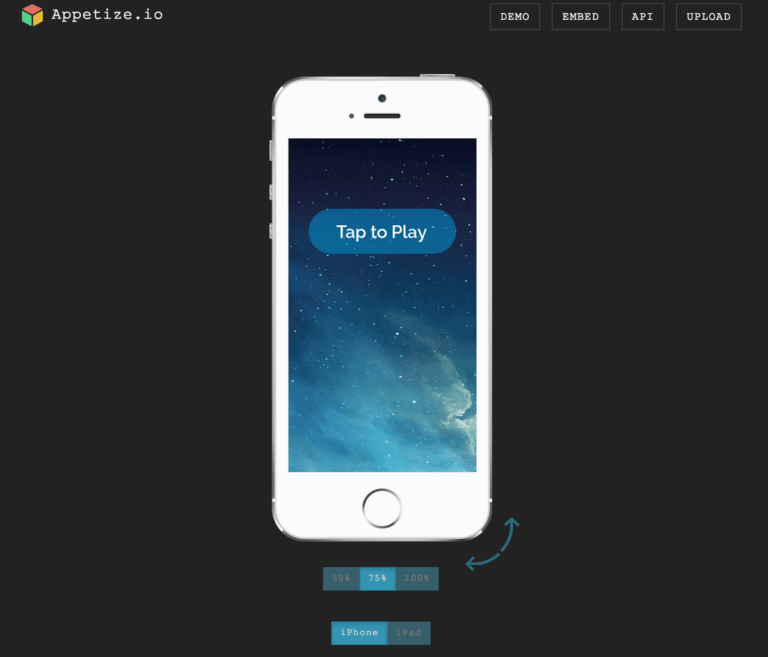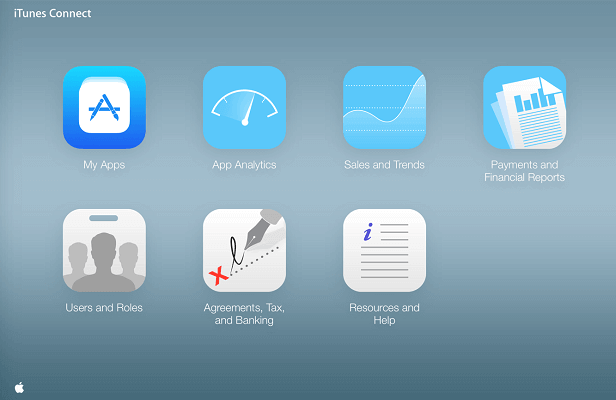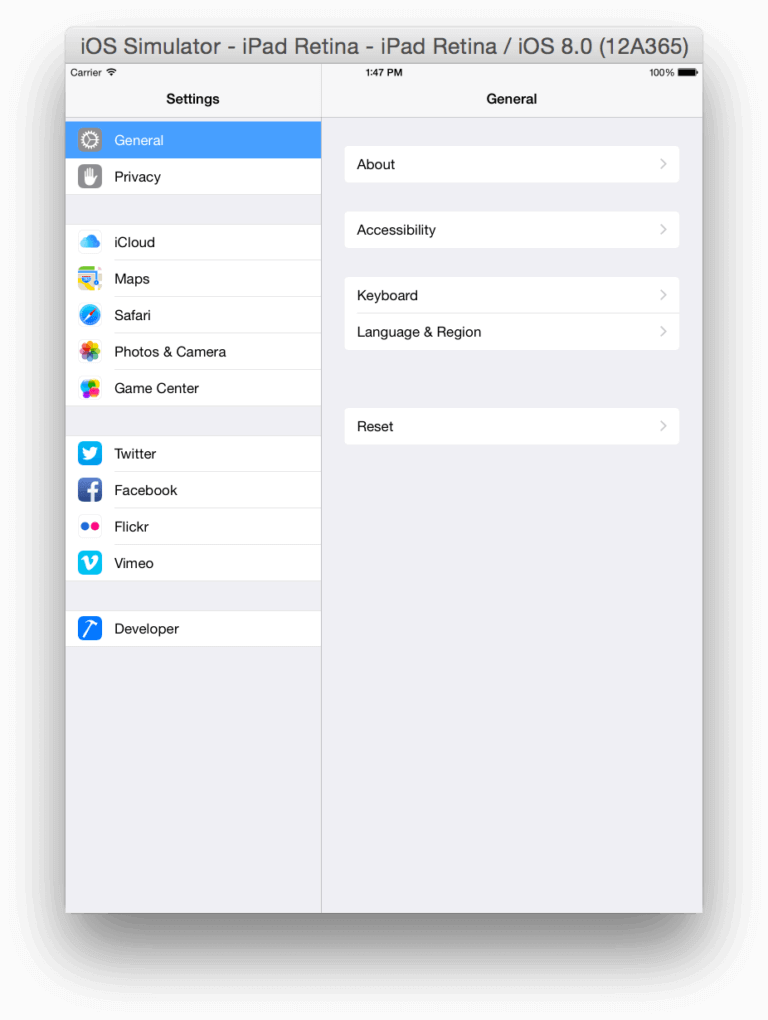Windows10PCでiOSアプリを実行する方法
世界には、Windows PC を所有していながら iOS アプリも愛用している人がたくさんいます。 もちろん、彼らには自分の欲望を正当化するのに十分な正当な理由があります。 アプリには優れた機能が数多くあり、使うのが楽しいです。 あなたもその一人なら、どうすればこの願いを叶えられるのか、悩んでいるはずです。
さて、まず最初に、10 つの事実について説明させてください。 Windows XNUMX PC で iOS アプリを実行できる合法的な方法は見つかりません。がっかりしましたか?
恐れることはありません、友よ。 私はここで、これを行う方法を説明します。 まさにこの目的のために、かなりの数のエミュレータ、シミュレータ、仮想クローンが存在します。 これらは、インターネット上のテスター、ユーチューバー、開発者から見つけることができます。
邪魔にならなくなったので、これを使用して Windows 10 PC で iOS アプリを実行する方法を確認してみましょう。 これ以上時間を無駄にすることなく、始めましょう。 一人で読んでください。
iOS エミュレータ - それは何ですか?
本題に入る前に、まず iOS エミュレータとは何なのかを理解しておきましょう。 iOS エミュレーターは、簡単に言えば、Windows 10 コンピューターにインストールできるプログラムです。
このエミュレータを使用すると、コンピュータ上で iOS アプリを実行できます。 したがって、作業を簡単にするために、iOS エミュレータは基本的に、コンピュータにインストールされているものとは異なるオペレーティング システムに属するさまざまなアプリを実行し続け、手間をかけずに動作させるのに役立つ仮想デバイスです。
エミュレータとシミュレータの違いは何ですか?
シミュレータは特定のデバイス メソッドの動作をシミュレートし、エミュレータはデバイスの内部機能をシミュレートします。
次のセクションでは、エミュレータとシミュレータの違いについて説明します。 つまり、基本的に、シミュレーターは元のデバイスの代替として機能するものです。 これは、元のデバイスのソフトウェアとアプリケーションを変更せずに別のデバイスで実行できることを意味します。
このソフトウェアは使いやすく柔軟性があるため、開発者とユーザーの両方によって駆動アプリケーションのテストに広く使用されています。 さらに、iOS 以外のユーザーもこのプログラムを使用して、元のデバイスを購入することなく iOS アプリケーションを使用し、iPhone および iPad のインターフェイスを体験できます。
エミュレータとは、目的のデバイスのオペレーティング システムと同様の環境をセットアップできるソフトウェアの XNUMX つです。 ただし、デバイスは複製されません。 したがって、一部のアプリケーションはシミュレーターで異なる動作をするか、まったく動作しない場合があります。 シミュレーションの最も便利な機能は、コードをよりスムーズかつ高速に実行できることです。 その結果、起動プロセスは数秒以内に完了します。
Windows10PCでiOSアプリを実行する方法
ここでは、Windows 10 PC で iOS アプリを実行するための最高のエミュレーターについて話しましょう。
1 iPadian
最初に説明するエミュレータは iPadian です。 ユーザーに無料で提供されるiOSエミュレータです。 エミュレータには高速な処理速度が備わっています。 必要なすべての操作を非常に簡単に実行できます。 iPadian は非常に高い評価と優れたレビューを持っており、素晴らしい評判も得ており、それが利点をさらに高めています。
ユーザーインターフェース シンプルで使いやすい。 さらに、エミュレータは、Web ブラウザ、Facebook 通知ウィジェット、YouTube、およびその他の多くのアプリケーションも提供します。 それだけでなく、Angry Birds などの多くのゲームにもアクセスできます。
デスクトップ バージョンには、iOS と Windows の両方が混在しています。 iOS アプリをインストールして使用したいときは、公式 App Store からダウンロードするだけで簡単に行うことができます。 エミュレータを利用すると、iPad と同じようにインストールして使用できるようになります。 Windows に戻りたい場合は、画面の右下隅にある Windows アイコンをクリックするだけです。
2. AiriPhoneエミュレーター
Windows 10 PC で iOS アプリを実行するもう 10 つの素晴らしいエミュレーターは、Air iPhone エミュレーターです。 エミュレータには、非常に使いやすくシンプルなユーザー インターフェイス (UI) が備わっています。 初心者や技術的な背景がない人でも、非常に簡単に扱うことができます。 Air iPhone エミュレータは、iPhone 用の GUI が付属する Adobe AIR アプリケーションです。 さらに、Windows XNUMX PC 上で iOS アプリを実行できるようになります。 グラフィカル ユーザー インターフェイス (GUI) iPhone用。 このエミュレータを実行するには、ソフトウェアに適用する AIR フレームワークが必要です。 エミュレータは無料で提供されます。 Windows 以外に、Windows 7、Windows 8、Windows 8.1 でも問題なく動作します。
3 MobiOne Studio
MobiOne Studio も使用を検討できるエミュレーターです。 エミュレータは実際には Windows ベースのツールです。 Windows から iOS 向けのクロスプラットフォーム アプリケーションを開発するために使用されます。 エミュレータには、非常に簡単なユーザー インターフェイス (UI) と多くの豊富な機能が備わっています。 その結果、誰でも手間をかけずに Windows 10 PC 上ですべての iOS アプリを実行できるようになります。 ただし、欠点が XNUMX つあります。 アプリは長い間アップデートの受信を停止しています。
4.スマートフェイス
あなたはプロのアプリケーション開発者ですか? SmartFace はあなたに最適な iOS エミュレータです。 エミュレータを使用すると、クロスプラットフォーム ゲームとともにクロスプラットフォーム アプリを開発およびテストできます。 何よりも、Mac も必要ありません。 エミュレータには、アプリに存在する可能性のあるあらゆるバグを追跡するためのデバッグ モードが付属しています。 さらに、SmartFace を使用すると、すべての Android アプリをデバッグすることもできます。
エミュレータは無料版と有料版の両方で利用できます。 無料版は、ご想像のとおり、それ自体は優れたアプリですが、すべての機能を備えているわけではありません。 一方、有料版は 99 ドルからご利用いただけます。 法人向けサービスに加えて、さまざまな優れた特典が付属しています。
5. App.io エミュレータ (販売終了)
最もクールなエミュレータを探しているなら、App.io エミュレータ以外に探す必要はありません。 Mac OSにも対応したWebベースのエミュレータです。 これを使用するには、iOS アプリ バンドルを App.io エミュレータと同期するだけです。 これで、すべての iOS アプリを Windows 10 PC で非常に簡単にストリーミングできるようになりました。 アプリをダウンロードしたら、誰にでもリンクを送信してアプリをテストすることもできます。
6.Appetize.io
クラウドベースのエミュレータをお探しですか? Appetize.ioをご紹介します。 このエミュレータの最も優れている点は、開発領域とテスト領域です。 いくつかの優れた機能があります。 アプリをダウンロードしてから最初の100分間は無料で使用できます。 その期間を過ぎると、XNUMX 分間使用するには XNUMX セントを支払う必要があります。
エミュレータのホームページは iPhone のホームページを模倣しています。 ただし、機能が制限されています。 App Store にアクセスするオプションはありません。 新しいアプリをインストールすることはできません。 それに加えて、カメラや通話サービスさえも使用できないだけでなく、ゲームをインストールすることもできません。
7.Xamarin テストフライト
Xamarin Tesflight は、iOS アプリ開発者にとって最適なエミュレーターです。 この背後にある理由は、エミュレータが Apple によって所有されているためです。 このエミュレーターを使用すると、すべての Xamarin iOS アプリをテストできます。 ただし、テストするアプリは iOS 8.0 以降で実行されている必要があることに注意してください。
8.iPhoneシミュレーター
iPhone 用の仮想デバイスを作成したいですか? iPhoneシミュレータを使用するだけです。 ただし、エミュレータには、時計、電卓、コンパス、メモなどのデフォルトのアプリがデバイスに含まれることに注意してください。 さらに、App Store にもアクセスできなくなります。 Safari などの一部のアプリも無効になります。
さて、皆さん、この記事を終える時間になりました。 Windows 10 PC で iOS アプリを実行する方法について知っておくべきことはこれだけです。この記事が多くの価値をもたらしてくれれば幸いです。 必要な知識を習得したら、それを最大限に活用してください。 この情報をすぐに利用できるので、Windows PC を最大限に活用できます。 次回まで、さようなら。